キャッシュを作成します
 変更を提案
変更を提案


Amazon FSx for ONTAP、Cloud Volumes ONTAP、オンプレミスONTAPの間でボリュームキャッシュを作成し、ソース作業環境の1つ以上のソースボリュームをキャッシュソースとして使用できます。次に、キャッシュボリューム用のStorage Virtual Machineを選択します。
キャッシュボリュームは、ソースボリュームと同じクラスタにも別のクラスタにも配置できます。キャッシュするボリュームは同じStorage VMに属しており、Storage VMで同じプロトコルを使用している必要があります。

|
キャッシュに対応していないボリュームはグレー表示され、選択できません。 |
キャッシュボリュームのサイズは、ソースボリュームサイズに対する割合で入力できます。

|
キャッシュボリュームで使用されるIPspaceは、ソースStorage VMで使用されるIPspaceによって異なります。 |
キャッシュボリューム名にはサフィックスが使用されます _cache 元のボリューム名に追加されます。
BlueXPのボリュームキャッシュランディングページの手順
-
BlueXPにログインし、左側のナビゲーションから*>[ボリュームキャッシュ]*を選択します。
BlueXPのボリュームキャッシュダッシュボードページが表示されます。サービスを最初に開始するときは、キャッシュ情報を追加する必要があります。その後、代わりにダッシュボードが表示され、キャッシュに関するデータが表示されます。
BlueXPコネクタをまだセットアップしていない場合は、[キャッシュの追加]*ではなく[コネクタの追加]*オプションが表示されます。この場合は、最初にコネクタを設定する必要があります。を参照してください "BlueXPクイックスタート"。 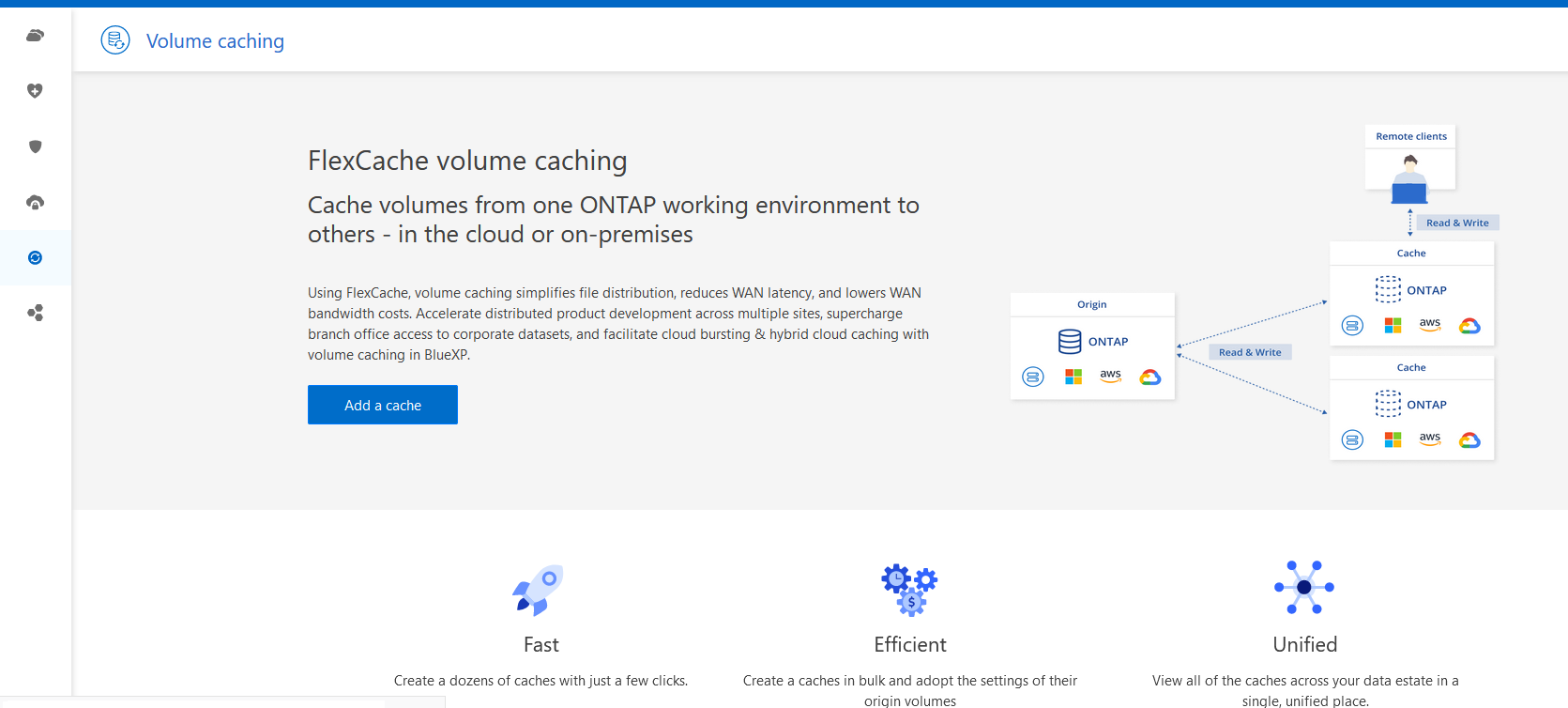
-
[キャッシュの追加]*を選択します。
-
[データのキャッシュ]ページで、作業環境のソースキャッシュとターゲットキャッシュを選択し、*[キャッシュウィザードの開始]*を選択します。
-
[Configure your caches]ページで、キャッシュするボリュームを選択します。
最大50個のボリュームを選択できます。 -
ページを下にスクロールして、VMの詳細やボリュームサイズをさらに変更します。
-
キャッシュボリュームのサイズをソースボリュームサイズに対する割合として入力します。
一般的に、キャッシュボリュームサイズはソースボリュームサイズの15%程度にする必要があります。 -
[キャッシュアクセス]*ボックスをオンにして、NFSエクスポートポリシールールとSMB / CIFS共有の設定をソースボリュームからターゲットキャッシュボリュームにレプリケートします。
その後、ソースボリュームのNFSエクスポートポリシールールとSMB / CIFS共有がキャッシュボリュームにレプリケートされます。キャッシュStorage VMでSMB / CIFSプロトコルが有効になっていないと、SMB / CIFS共有はレプリケートされません。
-
必要に応じて、キャッシュ名のプレフィックスを入力します。
のサフィックス
_cacheは、次の形式で名前に付加されます。<user-specified prefix>_<source volume name>_cache -
[キャッシュの作成]*を選択します。
新しいキャッシュが[Caching]リストに表示されます。キャッシュボリューム名が表示されます
_cacheソースボリューム名のサフィックス。 -
処理の進捗状況を確認するには、トップメニューでを選択します
 >*タイムライン*。
>*タイムライン*。
BlueXPのキャンバスからステップを踏むことができます
-
BlueXPキャンバスで、作業環境を選択します。
-
ソース環境を選択し、デスティネーションにドラッグします。

-
[ボリュームキャッシュ]*サービスを選択します。
これにより、ソースからデスティネーションにキャッシュボリュームが作成されます。
-
右側のペインの[キャッシュサービス]ボックスで、*[追加]*を選択します。
-
[データのキャッシュ]ページで、キャッシュする作業環境を選択し、*[キャッシュウィザードの開始]*を選択します。
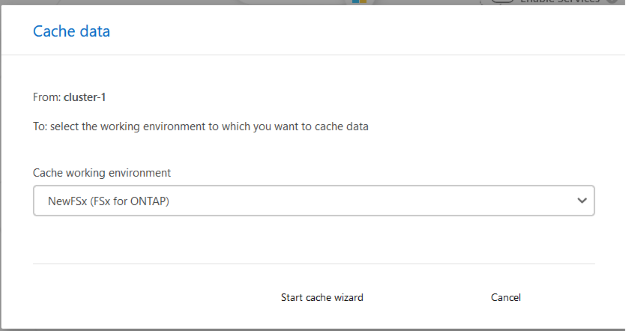
-
[Configure your caches]ページで、キャッシュするボリュームを選択します。
最大50個のボリュームを選択できます。 -
ページを下にスクロールして、VMの詳細やボリュームサイズをさらに変更します。
-
キャッシュボリュームのサイズをソースボリュームサイズに対する割合として入力します。
一般的に、キャッシュボリュームサイズはソースボリュームサイズの15%程度にする必要があります。 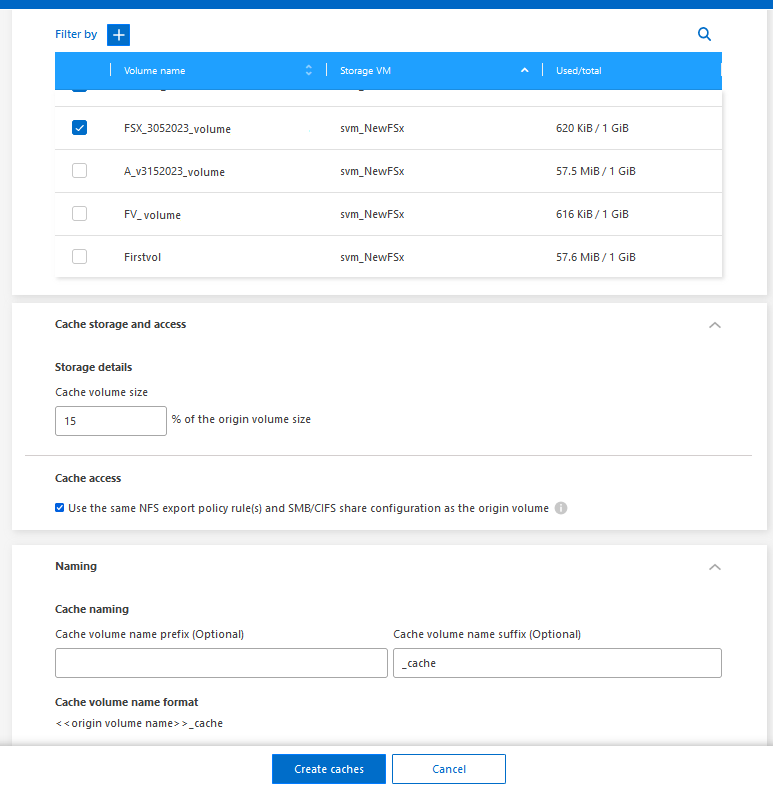
-
[キャッシュアクセス]*ボックスをオンにして、NFSエクスポートポリシールールとSMB / CIFS共有の設定をソースボリュームからターゲットキャッシュボリュームにレプリケートします。
その後、ソースボリュームのNFSエクスポートポリシールールとSMB / CIFS共有がキャッシュボリュームにレプリケートされます。キャッシュStorage VMでSMB / CIFSプロトコルが有効になっていないと、SMB / CIFS共有はレプリケートされません。
-
必要に応じて、キャッシュ名のプレフィックスを入力します。
のサフィックス
_cacheは、次の形式で名前に付加されます。<user-specified prefix>_<source volume name>_cache -
[キャッシュの作成]*を選択します。
新しいキャッシュが[Caching]リストに表示されます。キャッシュボリューム名が表示されます
_cacheソースボリューム名のサフィックス。 -
処理の進捗状況を確認するには、トップメニューでを選択します
 >*タイムライン*。
>*タイムライン*。



 リリースノート
リリースノート